
สารบัญ:
- ผู้เขียน John Day [email protected].
- Public 2024-01-30 13:03.
- แก้ไขล่าสุด 2025-01-23 15:12.



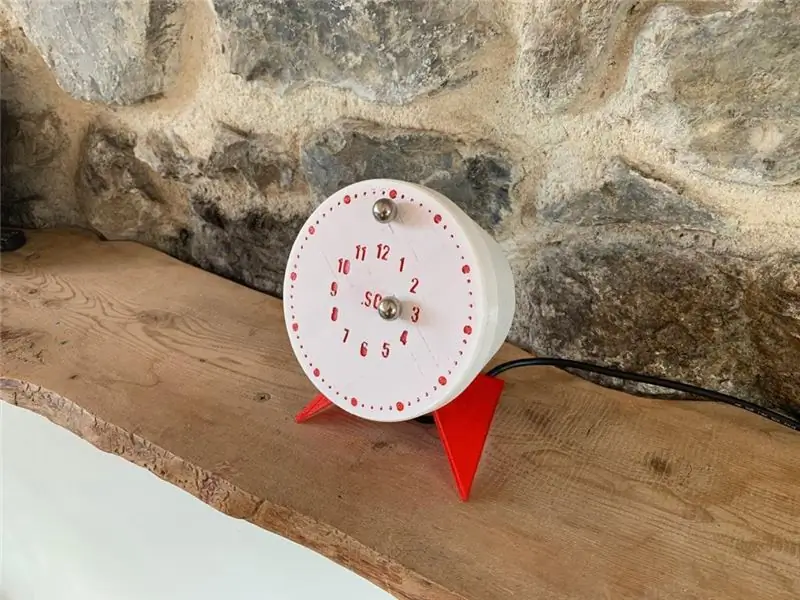

ในขณะที่โคโรนาไวรัสแพร่กระจายไปทั่วโลก และประเทศต่างๆ จำนวนมากขึ้นเรื่อยๆ กักขังพลเมืองของตนให้อยู่แต่ในบ้านของตนเองเพื่อชะลอไวรัส พวกเราหลายคนถูกทิ้งไว้หลายวันโดยที่ไม่ต้องทำอะไรเลย โชคดีที่ Instructables อยู่ที่นี่เพื่อช่วยเหลือและด้วยแนวคิดบางอย่างในใจการแข่งขัน Instructables Clock ดูเหมือนจะเป็นช่วงเวลาที่สมบูรณ์แบบ:)
หากคุณกำลังดิ้นรนกับความเบื่อหน่ายในบ้านเนื่องจากการกักขังของ Coronavirus อย่ากลัวว่านาฬิกา Corona จะอยู่ที่นี่สำหรับคุณ ด้วยการรับประกันเวลาสร้าง 2 วันบวกกับเวลารับชมที่ไม่รู้จบพร้อมนาฬิกา Corona ใหม่ของคุณ!
ดังนั้น แนวคิดเบื้องหลังนาฬิกาคือการมีลูกเหล็กบนแผ่นหน้าปัดของนาฬิกา แทนที่จะใช้มือนำทางด้วยแม่เหล็ก เพื่อให้ลูกบอลเคลื่อนที่ราวกับมีเวทมนตร์อยู่รอบๆ นาฬิกา ลูกบอลด้านนอกแสดงถึงนาทีและลูกบอลด้านในแสดงถึงชั่วโมง
ฉันออกแบบไฟล์ CAD ทั้งหมดโดยใช้ Autodesk Fusion 360
สิ่งทั้งหมดถูกตั้งโปรแกรมโดยใช้ Arduino
ฉันหวังว่าคุณจะสนุกกับการสอนนี้และบางทีคุณอาจจะพบว่ามันเป็นความท้าทายในการพิมพ์/สร้างที่สมบูรณ์แบบในเวลาว่างของคุณ
โดยไม่ต้องกังวลใจอีกต่อไป มาสร้างกัน!!!
เสบียง
อิเล็กทรอนิกส์:
- เซอร์โว TowerPro SG90 2x (ลิงก์ที่นี่)
- 1x Arduino Nano (ลิงค์ที่นี่)
- 1x Arduino Nano Shield (ลิงค์ที่นี่)
- 1x สาย Mini USB (ลิงค์ที่นี่)
- ที่ชาร์จโทรศัพท์ USB 1x 5V (ลิงค์ที่นี่)
- โมดูลปุ่ม 1x (ลิงก์ที่นี่) !!! อย่าลืมซื้อรุ่นเดียวกับรุ่นนี้ !!!
- ชุดสายจัมเปอร์ตัวเมียกับตัวเมีย (ลิงค์ที่นี่)
- 2x ลูกเหล็กขนาดเส้นผ่านศูนย์กลาง 10 ถึง 15 มม.
- แม่เหล็กนีโอไดเมียมขนาดเส้นผ่านศูนย์กลาง 2x 15 มม. x ความกว้าง 3 มม. (ลิงก์ที่นี่) ฉันจะซื้อมากกว่า 2 ชิ้นในกรณีที่คุณทำแตกเหมือนที่ฉันทำ:(
พลาสติก:
ชิ้นส่วนสามารถพิมพ์ใน PLA หรือ PETG หรือ ABS
คุณจะต้องใช้เส้นใยสี 2 เส้นเพื่อให้ได้ผลลัพธ์ที่ดีที่สุด
โปรดทราบว่าม้วนละ 500 กรัมก็เพียงพอสำหรับการพิมพ์ 1 นาฬิกา
เครื่องพิมพ์ 3 มิติ:
ขั้นต่ำในการสร้างแพลตฟอร์ม: L130mm x W130mm x H75mm
เครื่องพิมพ์ 3d ใด ๆ จะทำ โดยส่วนตัวฉันพิมพ์ชิ้นส่วนบน Creality Ender 3 ซึ่งเป็นเครื่องพิมพ์ 3 มิติต้นทุนต่ำที่ราคาต่ำกว่า 200 ดอลลาร์ งานพิมพ์ออกมาอย่างสมบูรณ์แบบ
เครื่องมือ:
1x ไขควงหัวแฉกขนาดเล็กคือสิ่งที่คุณต้องการ:)
ขั้นตอนที่ 1: การพิมพ์ชิ้นส่วน 3 มิติ
ชิ้นส่วนทั้งหมดสามารถดาวน์โหลดได้บน Pinshape (ลิงค์ที่นี่)
ฉันออกแบบชิ้นส่วนนาฬิกาทั้งหมดอย่างพิถีพิถันให้พิมพ์ 3 มิติโดยไม่ต้องใช้วัสดุรองรับ แพหรือปีกขณะพิมพ์
ชิ้นส่วนทั้งหมดถูกพิมพ์ทดสอบบน Creality Ender 3
- เวลาพิมพ์: ประมาณ 20 ชั่วโมง
- วัสดุ: PETG
- ความสูงของชั้น: 0.3mm
- เติม: 15%
- เส้นผ่าศูนย์กลางหัวฉีด: 0.4mm
รายการชิ้นส่วนสำหรับนาฬิกามีดังนี้:
สีขาว:
- 1x ฐาน
- 1x ฝาปิด
- 1x ตัวยึดเซอร์โว
- 1x ฟันเฟือง
- 1x แร็คเซอร์โว
- 1x วงกลมด้านใน
- 1x วงกลมรอบนอก
- 1x ส่วนต่อขยายแขน
- 4x พิน
- ที่วางปุ่ม 2x
- คลิปเท้า 2x
สีแดง:
- 2x เท้า
- 1x จาน
โพสต์การประมวลผล:
เว้นแต่คุณจะโชคดีมากหรือมีเครื่องพิมพ์ราคาแพงมาก บางส่วนจะต้องขัดโดยที่ชิ้นส่วนจะหมุนและเลื่อนไปมาระหว่างกัน
ขั้นตอนที่ 2: การติดตั้ง Arduino
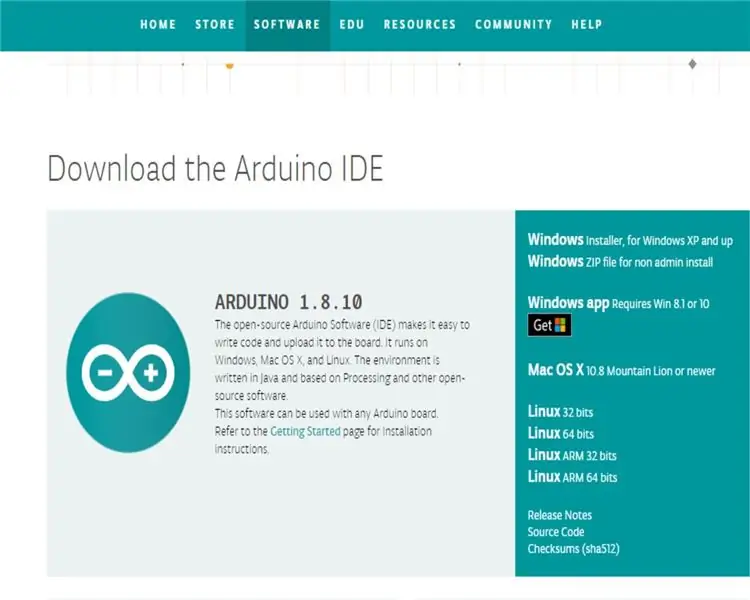
Corona Clock ใช้การเขียนโปรแกรม Arduino C++ เพื่อให้ทำงานได้ ในการอัปโหลดโปรแกรมไปยังนาฬิกา เราจะใช้ Arduino IDE
ติดตั้ง Arduino IDE บนคอมพิวเตอร์ของคุณ
Arduino IDE (ลิงค์ที่นี่)
เพื่อให้แน่ใจว่าโค้ดทำงานใน Arduino IDE ให้ทำตามขั้นตอนต่อไปนี้
- ดาวน์โหลดรหัส Arduino ที่ต้องการด้านล่าง (Corona Clock.ino)
- เปิดใน Arduino IDE
- เลือกเครื่องมือ:
- เลือกบอร์ด:
- เลือก Arduino Nano
- เลือกเครื่องมือ:
- เลือกโปรเซสเซอร์:
- เลือก ATmega328p (บูตโหลดเดอร์เก่า)
- คลิกปุ่มยืนยัน (ปุ่มติ๊ก) ที่มุมซ้ายบนของ Arduino IDE
หากทุกอย่างเป็นไปด้วยดี คุณควรได้รับข้อความที่ด้านล่างว่าเสร็จสิ้นการรวบรวม และนั่นคือตอนนี้คุณได้เสร็จสิ้นขั้นตอนที่ 2 !!!
ขั้นตอนที่ 3: รหัส
นี่คือรหัสสำหรับผู้ที่สนใจ คุณอาจจะต้องปรับแต่ง mouvement ของแขนเซอร์โวเพื่อปรับเทียบได้อย่างสมบูรณ์แบบเนื่องจากความแม่นยำของเซอร์โวแต่ละตัวนั้นแตกต่างกันไป
#รวม
เซอร์โว myservoPUSHER;
เซอร์โว myservoSLIDER;
const int buttonMinutes = 4;
int buttonStateMinutes = 0;
int FiveMinuteCounter = 0;
int OneHourCounter = 0;
ไม่ได้ลงนามเป็นเวลานาน time_now = 0;
การตั้งค่าเป็นโมฆะ ()
{ Serial.begin(9600);
pinMode (buttonMinutes, INPUT);
myservoPUSHER.attach(2); myservoSLIDER.attach(3); myservoPUSHER.write(90); myservoSLIDER เขียน (90); ล่าช้า (5000); myservoPUSHER.detach(); myservoSLIDER.detach(); }
วงเป็นโมฆะ ()
{ FiveMinuteCounter = ((มิลลิวินาที()/1000) % (300)); // FiveMinuteCounter = 0 ทุกๆ 5 นาที
buttonStateMinutes = digitalRead (buttonMinutes);
Serial.print(" FiveMinuteCounter: ");
Serial.print(FiveMinuteCounter); Serial.print(" OneHourCounter: "); Serial.print (OneHourCounter); Serial.print(" buttonStateMinutes: "); Serial.println (ปุ่มสถานะนาที);
// ถ้ากดปุ่มให้ย้ายลูกนาทีไปข้างหน้า 5 นาที
ถ้า (buttonStateMinutes == 1)
{ myservoPUSHER.attach(2); myservoSLIDER.attach(3); myservoPUSHER เขียน (30); รอ5วินาที(); myservoSLIDER เขียน (130); รอ5วินาที(); myservoPUSHER เขียน (140); รอ5วินาที(); myservoPUSHER.write(90); รอ5วินาที(); myservoSLIDER เขียน (90); รอ5วินาที(); myservoPUSHER.detach(); myservoSLIDER.detach(); OneHourCounter++; }
// ถ้าผ่านไป 5 นาที ให้ย้ายนาทีที่ลูกไปข้างหน้า 5 นาที
ถ้า (FiveMinuteCounter == 0)
{ myservoPUSHER.attach(2); myservoSLIDER.attach(3); myservoPUSHER เขียน (30); รอ5วินาที(); myservoSLIDER เขียน (130); รอ5วินาที(); myservoPUSHER เขียน (140); รอ5วินาที(); myservoPUSHER.write(90); รอ5วินาที(); myservoSLIDER เขียน (90); รอ5วินาที(); myservoPUSHER.detach(); myservoSLIDER.detach(); OneHourCounter++; }
// ถ้านาทีบอลเคลื่อนที่ 12 ครั้ง ให้ย้ายชั่วโมงบอลไปข้างหน้า 1 ชั่วโมง
ถ้า (OneHourCounter >= 12) { myservoPUSHER.attach(2); myservoSLIDER.attach(3);
myservoPUSHER เขียน (65);
รอ5วินาที(); myservoSLIDER เขียน (50); รอ5วินาที(); myservoPUSHER.write(130); รอ5วินาที(); myservoSLIDER เขียน (90); รอ5วินาที(); myservoPUSHER.write(90); รอ5วินาที(); myservoPUSHER.detach(); myservoSLIDER.detach(); OneHourCounter = 0; } }
เป็นโมฆะ wait5seconds()
{ time_now = มิลลิวินาที (); ในขณะที่ (มิลลิวินาที () < time_now + 500) { // รอประมาณ 500 มิลลิวินาที } }
ขั้นตอนที่ 4: การประกอบนาฬิกาโคโรนา


ขั้นตอนต่อไปนี้ทั้งหมดแสดงอยู่ในวิดีโอประกอบด้านบน
- อัปโหลดโค้ดไปยัง Arduino Nano
- รักษาความปลอดภัย Arduino Nano กับ Nano Shield
- ขันเซอร์โวตัวใดตัวหนึ่งเข้ากับแร็คเซอร์โวตามที่แสดงในวิดีโอ
- วางแร็คเซอร์โวและเซอร์โวไว้ในที่ยึดเซอร์โวแล้วส่งสายเคเบิลผ่านสล็อตตามที่แสดงในวิดีโอ
- เสียบเซอร์โวนั้นเข้ากับพิน D2 ของนาโนชิลด์
- เสียบเซอร์โวอีกตัวเข้ากับพิน D3 ของนาโนชิลด์
- ขันสกรูเซอร์โวตัวอื่นเข้ากับฐานตามที่แสดงในวิดีโอ
- เสียบสาย USB เข้ากับแหล่งจ่ายไฟหลักหรือแล็ปท็อป
- เสียบปลายสาย USB อีกด้านเข้ากับ Arduino Nano เป็นเวลา 2 วินาทีจนกว่าเซอร์โวจะถึงตำแหน่งเริ่มต้น 90 องศา
- ถอดสาย USB ออกจากแหล่งจ่ายไฟหลักหรือแล็ปท็อปและ Nano shield
- วางแขนเซอร์โวในส่วนขยายของเซอร์โว
- ขันสกรูแขนเซอร์โวที่ต่อกับเซอร์โวที่เสียบเข้ากับพิน D2 ที่มุม 90 องศากับตัวเซอร์โวตรงตามที่แสดงในวิดีโอ
- เชื่อมต่อปุ่มกับพิน GND, V+ และ S เข้ากับพิน D4 ของ Nano Shield ด้วยสายดูปองท์ 3 เส้น
- เสียบหมุด 4 ตัวเข้ากับฐานของนาฬิกา
- วาง Arduino Nano shield ลงในฐาน
- เสียบปุ่มเข้ากับฐาน
- ยึดปุ่มให้เข้าที่ด้วยที่ยึดปุ่ม
- สอดเท้าเข้าไปในช่องตามลำดับในฐาน
- ยึดเท้าให้เข้าที่ด้วยคลิปหนีบเท้า
- เสียบสาย USB เข้ากับ Arduino ผ่านรูที่เหลือในฐาน
- เสียบตัวยึดเซอร์โวเข้ากับฐานเหนือพิน 4 พิน ตรวจสอบให้แน่ใจว่าได้ติดตั้งอย่างถูกวิธี (วิดีโอ)
- เสียบหมุดไกด์วงกลมเข้ากับที่ยึดเซอร์โว
- วางแขนเซอร์โวที่เหลืออยู่ในฟันเฟือง
- ขันสกรูแขนเซอร์โวนั้นเข้ากับเซอร์โวอีกตัวที่ทำมุม 90 องศากับตัวเซอร์โวและให้แร็คเซอร์โวอยู่ที่ศูนย์กลางการเดินทาง (วิดีโอ)
- จัดตำแหน่งวงกลมด้านในให้เข้าที่โดยให้รูแม่เหล็กคว่ำลง (6) (รูทางออกของสายเคเบิล)
- วางตำแหน่งวงกลมด้านนอกโดยให้รูแม่เหล็กหงายขึ้น (12)
- ใส่แม่เหล็กด้วยความระมัดระวัง (แม่เหล็กนีโอไดเมียมมีความแข็งแรงและสามารถทำให้เกิดอันตรายต่อตนเองและผู้อื่นได้หากสัมผัสกัน)
- วางเพลทลงในฝา เพลทที่เรียงกันเป็นรูที่ฝา
- วางฝาปิดด้านบนโดยให้หมายเลข 6 หันไปทางรูทางออกสายเคเบิล
- วางลูกเหล็กไว้ด้านบนโดยให้แม่เหล็กติดเข้าที่
และนั่นคือนาฬิกาที่ควรประกอบอย่างสมบูรณ์และพร้อมใช้งาน!
ขั้นตอนที่ 5: การตั้งค่านาฬิกา Corona

ในการตั้งนาฬิกา วงกลมนาทีนอกจะต้องเริ่มต้นที่ตำแหน่ง 12 บน
โชคดีที่วงกลมชั่วโมงด้านในสามารถเริ่มต้นในตำแหน่งที่คุณต้องการได้
จากนั้นคุณสามารถดำเนินการเปิดนาฬิกาโดยเสียบปลั๊กและใช้ปุ่มเพื่อปรับนาที
และหมุนลูกเหล็กด้วยตนเองเพื่อปรับชั่วโมง
ขั้นตอนที่ 6: ความคิดและการออกแบบซ้ำ
นี่เป็นโครงการที่ยอดเยี่ยมและท้าทายความสามารถด้านวิศวกรรมเครื่องกลของฉันอย่างเต็มที่ !
ฉันมีความคิดนี้อยู่ในใจมาระยะหนึ่งแล้ว และการทำโครงการนี้ให้เป็นจริงนั้นน่าทึ่งมาก มันเป็นการต่อสู้ดิ้นรน โดยเฉพาะอย่างยิ่งการหากลไกการจับเวลาและวิธีการใช้เซอร์โว SG90 180 องศาราคาถูกเพื่อขับเคลื่อนมัน
ฉันใช้เวลาไม่ถึงสัปดาห์เต็มในการทำโปรเจ็กต์นี้ให้สำเร็จ ฉันได้ผ่านการทำซ้ำการออกแบบอย่างน้อย 10 ครั้งเพื่อให้โปรเจ็กต์นี้สำเร็จ ซึ่งบางส่วนอยู่ในรูปภาพด้านบน มันคุ้มค่า ใช้เวลาอย่างดี!
แนะนำ:
DIY 37 Leds เกมรูเล็ต Arduino: 3 ขั้นตอน (พร้อมรูปภาพ)

DIY 37 Leds เกมรูเล็ต Arduino: รูเล็ตเป็นเกมคาสิโนที่ตั้งชื่อตามคำภาษาฝรั่งเศสหมายถึงวงล้อเล็ก
หมวกนิรภัย Covid ส่วนที่ 1: บทนำสู่ Tinkercad Circuits!: 20 ขั้นตอน (พร้อมรูปภาพ)

Covid Safety Helmet ตอนที่ 1: บทนำสู่ Tinkercad Circuits!: สวัสดีเพื่อน ๆ ในชุดสองตอนนี้ เราจะเรียนรู้วิธีใช้วงจรของ Tinkercad - เครื่องมือที่สนุก ทรงพลัง และให้ความรู้สำหรับการเรียนรู้เกี่ยวกับวิธีการทำงานของวงจร! หนึ่งในวิธีที่ดีที่สุดในการเรียนรู้คือการทำ ดังนั้น อันดับแรก เราจะออกแบบโครงการของเราเอง: th
Bolt - DIY Wireless Charging Night Clock (6 ขั้นตอน): 6 ขั้นตอน (พร้อมรูปภาพ)

Bolt - DIY Wireless Charging Night Clock (6 ขั้นตอน): การชาร์จแบบเหนี่ยวนำ (เรียกอีกอย่างว่าการชาร์จแบบไร้สายหรือการชาร์จแบบไร้สาย) เป็นการถ่ายโอนพลังงานแบบไร้สาย ใช้การเหนี่ยวนำแม่เหล็กไฟฟ้าเพื่อจ่ายกระแสไฟฟ้าให้กับอุปกรณ์พกพา แอปพลิเคชั่นที่พบบ่อยที่สุดคือ Qi Wireless Charging st
4 ขั้นตอน Digital Sequencer: 19 ขั้นตอน (พร้อมรูปภาพ)

4 ขั้นตอน Digital Sequencer: CPE 133, Cal Poly San Luis Obispo ผู้สร้างโปรเจ็กต์: Jayson Johnston และ Bjorn Nelson ในอุตสาหกรรมเพลงในปัจจุบัน ซึ่งเป็นหนึ่งใน “instruments” เป็นเครื่องสังเคราะห์เสียงดิจิตอล ดนตรีทุกประเภท ตั้งแต่ฮิปฮอป ป๊อป และอีฟ
ป้ายโฆษณาแบบพกพาราคาถูกเพียง 10 ขั้นตอน!!: 13 ขั้นตอน (พร้อมรูปภาพ)

ป้ายโฆษณาแบบพกพาราคาถูกเพียง 10 ขั้นตอน!!: ทำป้ายโฆษณาแบบพกพาราคาถูกด้วยตัวเอง ด้วยป้ายนี้ คุณสามารถแสดงข้อความหรือโลโก้ของคุณได้ทุกที่ทั่วทั้งเมือง คำแนะนำนี้เป็นการตอบสนองต่อ/ปรับปรุง/เปลี่ยนแปลงของ: https://www.instructables.com/id/Low-Cost-Illuminated-
